Khi bạn muốn liên kết đến một phần video cụ thể trong video YouTube rất quan trọng đối với người đăng ký của bạn và bạn không muốn người xem bỏ qua hoặc chuyển tiếp video dài của mình, liên kết TimeStamp sẽ giúp bạn ở đây.
Với sự trợ giúp của liên kết TimeStamp, người xem có thể truy cập trực tiếp vào thời gian cụ thể của video chỉ bằng cách thêm một số thông tin trong mô tả video YouTube hoặc ở cuối URL video. Tính năng tuyệt vời này không có sẵn trên các lựa chọn thay thế của YouTube .
Trong hướng dẫn này, bạn sẽ tìm hiểu về TimeStamp, cách liên kết đến một thời gian cụ thể trên video YouTube và các cách khác nhau để sử dụng liên kết TimeStamp.
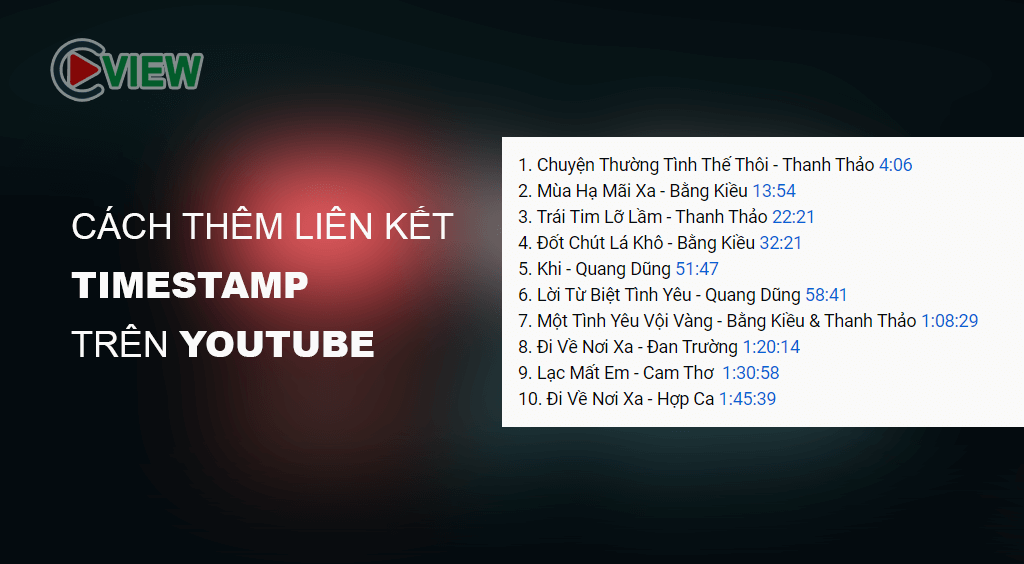
Liên kết YouTube TimeStamp là gì
Các liên kết YouTube TimeStamp là các Siêu liên kết video hoặc Văn bản cố định . Những liên kết này giúp người xem hoặc người đăng ký tìm thấy một phần quan trọng trong video YouTube của bạn.
Cách sử dụng Liên kết TimeStamp của YouTube
Có nhiều cách hoặc phương pháp khác nhau để sử dụng liên kết TimeStamp. Tất cả các phương pháp đều dễ sử dụng và giúp bạn phát triển kênh của mình. Hầu hết mọi người không nhận ra điều này là có thể và rất dễ sử dụng. Hãy cùng khám phá tất cả các phương pháp một cách chi tiết.
Cách 1: Cách liên kết đến thời gian cụ thể trong mô tả video trên YouTube
Phương pháp đầu tiên rất đơn giản. Sau khi tải video lên YouTube , bạn có thể tạo liên kết đến một điểm cụ thể trong video đó. Dưới đây là các bước để thêm liên kết TimeStamp:
- Chọn video của bạn để thêm liên kết TimeStamp.
- Nhấp vào nút màu xanh lam “ CHỈNH SỬA VIDEO ” để chỉnh sửa mô tả video.
- Khi bạn nhấp vào nút “Chỉnh sửa video”, bạn sẽ được chuyển hướng đến trang Chi tiết video trong studio kênh YouTube của bạn.
- Bây giờ chỉ cần đặt (viết) Thời gian của một phần cụ thể của video như sau 1:30 (MM: SS – Định dạng thời gian). Nếu bạn có video dài hơn một giờ, hãy nhập thời gian như sau 1:09:25 (HH: MM: SS – Định dạng thời gian) và nhấn nút ” LƯU ” màu xanh lam.
- Làm mới trang video. Bạn sẽ thấy các liên kết TimeStamp được tạo tự động vào thời gian cụ thể mà bạn đưa ra trong mô tả.
Tôi hy vọng, bây giờ bạn đã hiểu cách liên kết thời gian cụ thể của video YouTube trong phần mô tả. Bạn có thể sử dụng các hướng dẫn tương tự khi đăng nhận xét trên YouTube TimeStamp .
Cách 2: Thêm TimeStamp theo cách thủ công vào URL video YouTube
Đôi khi bạn xem một video dài trên YouTube. Video có một phần thông tin có giá trị về dấu thời gian cụ thể. Thông tin đó bạn muốn chia sẻ với thế giới.
Nhưng bạn muốn mọi người xem video vào một thời gian cụ thể mà không cần cuộn chuyển tiếp đến một thời điểm nhất định.
Dưới đây là các bước để thêm dấu thời gian theo cách thủ công:
- Mở video YouTube trong trình duyệt. URL của video như bên dưới ( https://www.youtube.com/watch?v=UaJSrOQTFjs )
- Nhập thời gian ở cuối URL video. Đây là định dạng thời gian & t = 2m45s( https://www.youtube.com/watch?v=UaJSrOQTFjs & t = 2m45s )
Định dạng bạn đang sử dụng trong URL trên sẽ giúp chỉ định thời gian bắt đầu của Video YouTube.
Những điều bạn cần biết về các định dạng thời gian này:
- & : trước t = bất cứ khi nào URL chứa dấu chấm hỏi (?)
- t = : được gọi là chuỗi truy vấn xác định dữ liệu đó sau nó dưới dạng dấu thời gian
- 2m45s : là 2 phút 45 giây trong video
Bất cứ khi nào bất kỳ ai sử dụng URL đó, video YouTube sẽ bắt đầu từ 2:45. Bạn có thể thử nó ở đây:
Lưu ý: Phương pháp này chỉ hoạt động trên trình duyệt máy tính để bàn và thiết bị di động.
Cách 3: Sử dụng Chia sẻ của YouTube với Dấu thời gian
Tính năng chia sẻ video của YouTube cho phép bạn chia sẻ video với TimeStamp. Dưới đây là các bước để sử dụng tùy chọn chia sẻ YouTube .
- Mở video YouTube trong Trình duyệt của bạn mà bạn muốn chia sẻ.
- Bây giờ Phát video hoặc chuyển tiếp video hoặc nhấp vào dòng thời gian cho đến khi bạn đến thời điểm chính xác mà bạn muốn sử dụng trong TimeStamp.
- Dừng video và nhấp vào nút “ CHIA SẺ ”.
- Sau khi bạn nhấp vào nút Chia sẻ, cửa sổ bật lên chia sẻ sẽ mở ra.
- Nhấp vào Hộp kiểm “ Bắt đầu lúc 1:38 ” ở cuối cửa sổ bật lên để thêm TimeStamp vào video.
Giờ đây, bạn có thể sử dụng các biểu tượng chia sẻ trên mạng xã hội hoặc sao chép URL rút gọn bằng TimeStamp để chia sẻ video. Khi ai đó nhấp vào video được chia sẻ của bạn để xem, video sẽ bắt đầu từ mốc thời gian bạn đã chỉ định.
Ngoài ra, hãy sao chép URL rút gọn có dấu thời gian mà không cần mở cửa sổ bật lên chia sẻ. Đây là một cách khác – phát và tạm dừng video tại thời điểm bạn muốn chia sẻ. Nhấp chuột phải vào video và chọn ” Sao chép URL video tại thời điểm hiện tại “.
